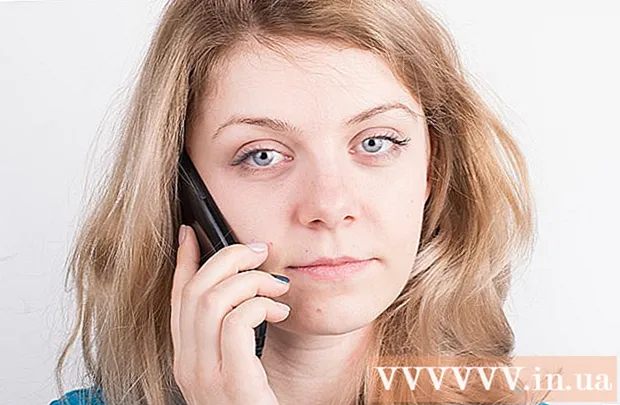著者:
Laura McKinney
作成日:
9 4月 2021
更新日:
24 六月 2024

コンテンツ
この記事では、Facebookの投稿やコメントに写真を追加する方法について説明します。
手順
方法1/3:写真付きの新しい投稿を作成する
Facebookを開きます。 モバイルデバイスを使用している場合は、画面(iPhoneまたはiPad)またはアプリドロワー(Android)に白い「F」が付いた青いアイコンです。コンピューターの場合は、https://www.facebook.comにアクセスし、ユーザー名とパスワードを使用してログインします。

クリックまたはクリック 何を考えてるの? (何を考えているの?).- 他の人のサイトに投稿する場合は、クリックまたはタップします 何か書く(友達の名前) (に何かを書く...)ページの上部近く。

クリックまたはクリック 写真/ビデオ (写真/ビデオ). このアイテムはテキストボックスのすぐ下にあります。
写真を選択してください。
- スマートフォン(スマートフォン)またはタブレットの場合:追加する写真をタップしてから、をタップします 達成 (完了)画面の右上隅にあります。さらに写真を選択するには、投稿する写真をタップします。
- コンピューターの場合:追加する写真をクリックして、ボタンを押します。 開いた (開いた)ウィンドウの右下隅にあります。複数の画像を選択するには、ボタンを押し続けます Ctrl (Windows)または ⌘コマンド (Mac)クリックすると。

クリックまたはクリック 投稿します (役職). あなたの投稿と写真が表示されます。広告
方法2/3:コメントに写真を追加する
Facebookを開きます。 モバイルデバイスをお持ちの場合は、画面(iPhoneまたはiPad)またはアプリドロワー(Android)に白い「F」が付いた青いアイコンです。コンピューターの場合は、https://www.facebook.comにアクセスし、ユーザー名とパスワードを使用してログインします。
- この方法を使用して、他の人のFacebookの写真コメントに返信します。
写真を追加したい記事にアクセスします。 これは、個人のタイムラインまたはフィードのニュースコンテンツに表示される記事で行うことができます。
- フィードで記事を見つけるのに問題がある場合は、画面上部の検索ボックスに友達の名前を入力して、友達のアカウントを見つけてください。これにより、検索が簡単になります。
クリックまたはクリック コメントを書く… (コメントを書く ...). これは、投稿の現在のコメントセクションの下にあるスペースで、通常は独自の回答を入力できます。
コメントを入力してください。 写真付きのコメントを投稿したくない場合は、この手順をスキップできます。

写真アイコンをタップまたはクリックします。 このアイコンは、テキストボックス内のカメラのように見えます。
写真を選択してください。
- スマートフォンまたはタブレットの場合:アップロードする写真をタップしてから、をタップします 達成 (完了)画面の右上隅にあります。
- コンピューターの場合:追加する写真をクリックしてから、セルをクリックします 開いた (開いた)ウィンドウの右下隅にあります。

写真のコメントを投稿します。 コンピューターで、を押します ⏎戻る Macまたは ↵入力 Windowsの場合。モバイルデバイスで、画面の右下隅にある[送信]アイコンをタップします(紙面のように見えます)。あなたの写真はコメントに表示されます。広告
方法3/3:投稿を編集して写真を追加する

Facebookを開きます。 モバイルデバイスをお持ちの場合は、画面(iPhoneまたはiPad)またはアプリドロワー(Android)に白い「F」が付いた青いアイコンです。コンピューターの場合は、https://www.facebook.comにアクセスし、ユーザー名とパスワードを使用してログインします。- 個人のFacebookタイムラインに何かを投稿していて、投稿に写真を追加したい場合は、この方法を使用してください。
編集する記事を見つけます。 記事は投稿順に表示され、個々のタイムラインで検索できます(最新の投稿が一番上に表示されます)。プロフィールページに移動するには、ページの左上隅にあるプロフィール写真をタップまたはクリックします。
投稿の右上隅にある矢印をクリックまたはクリックします。
選択 投稿を編集.
クリックまたはクリック 写真/ビデオ (写真/ビデオ). コンピューターを使用している場合、このアイコンは投稿の左下隅にあるカメラのように見えます。
写真を選択してください。
- スマートフォンまたはタブレットの場合:アップロードする写真をタップしてから、をタップします 達成 (完了)画面の右上隅にあります。複数の写真を選択するには、必要な数の写真をタップするだけです。
- コンピューターの場合:追加する写真をタップしてから、をタップします 開いた (開いた)ウィンドウの右下隅にあります。複数の写真を選択するには、長押しします Ctrl (Windows)または ⌘コマンド (Mac)各画像をクリックしたとき。
クリックまたはクリック 役職 (投稿します). スマートフォンまたはタブレットを使用している場合、このボタンは画面の右上隅にあります。写真が元の投稿に表示されます。広告